
WinToFlash adalah program untuk membuat flash drive Windows yang dapat di-boot. Mari kita lihat cara membuat flash drive USB yang dapat di-boot untuk menginstal sistem operasi Windows pada komputer dari drive USB.
Pengguna mungkin memiliki pertanyaan, tetapi untuk apa Anda mungkin memerlukan USB flash drive yang dapat di-boot dengan sistem operasi Windows?
Konten:- Instal WinToFlash
- Cara menggunakan WinToFlash
- Kesimpulan artikel
- Membuat flash drive yang dapat di-boot di WinToFlash (video)
Pertama-tama, pemilik netbook perlu memiliki flash drive USB yang dapat di-boot, karena netbook tidak memiliki drive DVD, selain itu, beberapa laptop tidak. Untuk menginstal atau menginstal ulang sistem operasi, mereka memerlukan drive DVD optik eksternal.
Jalan keluar dari situasi ini adalah pemasangan sistem operasi dari USB flash drive eksternal. Metode menginstal sistem operasi ini cocok untuk semua pengguna komputer lain yang memiliki drive CD-DVD di komputer mereka..
Menginstal sistem operasi dari drive USB identik dengan menginstal sistem operasi dari disk CD-DVD. Sistem distribusi sistem operasi, yang terletak pada USB flash drive, akan lebih aman dari kerusakan mekanis daripada kit distribusi yang direkam pada disk DVD. Flash drive, selain itu, memiliki ukuran fisik yang lebih kecil daripada disk optik dan oleh karena itu lebih disukai untuk transportasi.
USB flash drive yang dapat di-boot untuk sistem operasi Windows akan dibuat menggunakan program Novicorp WinToFlash gratis. Program WinToFlash memiliki antarmuka dalam bahasa Rusia, tidak memerlukan instalasi dan diluncurkan dari folder.
Unduh Novicorp WinToFlashDi situs web resmi program, Anda perlu memilih versi dengan bahasa Rusia dan mengikuti tautan ke situs lain untuk mengunduh program dari sana ke komputer Anda.
Instal WinToFlash
Sekarang kita beralih ke jawaban untuk pertanyaan - cara menginstal WinToFlash. Untuk menginstal program, Anda perlu menjalankan file yang diunduh ke komputer. Saya menarik perhatian Anda bahwa ketika menginstal program, di jendela "Silakan pilih metode instalasi Anda", pilih item "Opsi". Di jendela berikutnya, Anda harus menghapus centang item yang terkait dengan instalasi, tidak terkait dengan program toolbar.
Setelah instalasi WinToFlash selesai, arsip dengan program WinToFlash akan diunduh ke folder unduhan. Selanjutnya, arsip dengan program harus dibuka oleh pengarsipan, atau oleh sistem operasi.
Setelah itu, program siap bekerja. Jalankan program Novicorp WinToFlash dari folder program. Untuk melakukan ini, buka folder program, lalu klik kanan ikon "WinToFlash - Aplikasi". Di menu konteks, pilih "Run as administrator".
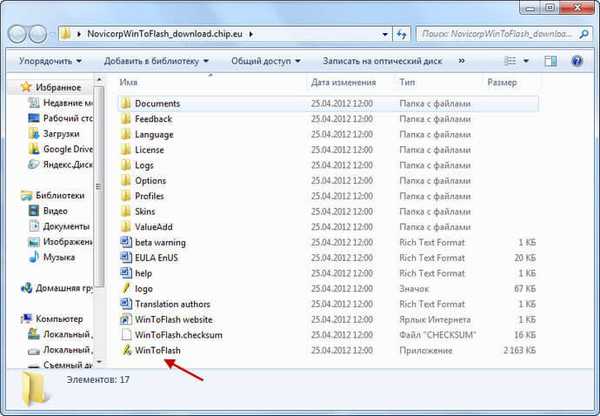
Setelah itu, dua jendela dari program Novicorp WinToFlash terbuka. Di jendela utama program WinToFlash, program terbuka di tab "Mode Pemandu". Di jendela "First Run Wizard", klik tombol "Next".
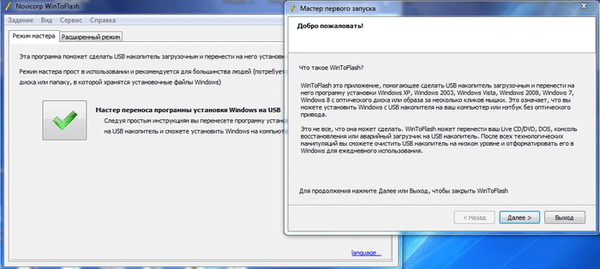
Di jendela berikutnya, terima perjanjian lisensi, lalu klik tombol "Next". Di jendela berikut, klik tombol "Next". Di jendela Pengaturan Lanjut, pilih item "Pengaturan Kustom", dan kemudian hapus centang pada kotak agar tidak menginstal program - "Multibar" dan "Sputnik Mail.ru" di komputer. Kemudian klik tombol "Next".
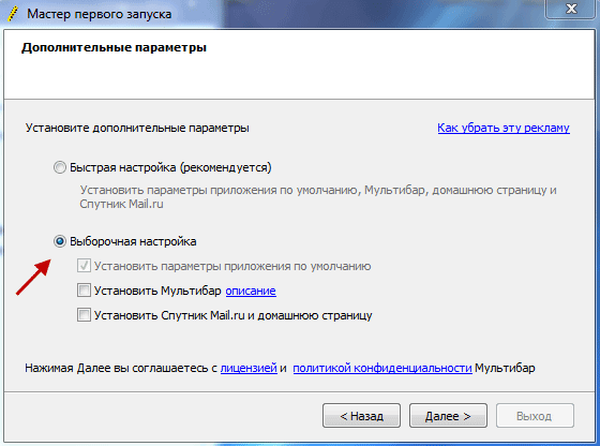
Saat ini, "First Run Wizard" menyelesaikan pekerjaannya.
Cara menggunakan WinToFlash
Untuk mentransfer penginstal Windows, Anda memerlukan flash drive USB minimal 4 GB untuk Windows 7 atau Windows 8. Untuk sistem operasi Windows XP, drive flash USB 2 GB sudah cukup.
Dari drive USB, Anda harus menghapus file yang ada di USB flash drive, jika tidak mereka akan dihapus setelah memformat. Anda akan memerlukan gambar sistem operasi Windows yang direkam pada disk, atau gambar disk sistem yang terletak di disk komputer Anda dalam gambar ISO atau dalam arsip.
Untuk membuat USB flash drive bootable, saya sarankan menggunakan gambar Windows asli (MSDN) sehingga tidak ada masalah di masa depan.
Pemilik Netbook harus menyalin gambar ISO sistem operasi ke hard drive netbook mereka, agar dapat menulis gambar sistem ke USB flash drive..
Sekarang kami melanjutkan langsung ke tindakan seperti membuat flash drive yang dapat di-boot di WinToFlash.
Untuk melakukan ini, pergi ke jendela program WinToFlash, dan kemudian klik di sini pada tombol dengan bendera hijau "Transfer program Pengaturan Windows ke wizard USB.
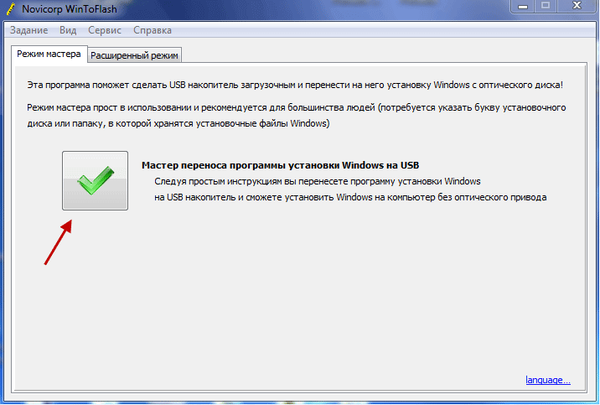
Di jendela berikutnya, klik tombol "Next". Di jendela "Pengaturan Dasar" yang baru, Anda harus memilih tempat di mana Anda memiliki gambar yang sudah dibongkar dengan sistem operasi, dan kemudian pilih lokasi drive USB.

Dalam contoh ini, gambar sistem operasi Windows terletak pada hard drive eksternal "K:", dan drive USB terletak di slot pada pembaca kartu, di bawah huruf "F:".
Setelah memilih drive, klik tombol "Next". Untuk perekaman yang lebih cepat, disarankan untuk mematikan antivirus. Ini tidak perlu, hanya saja prosesnya sendiri akan memakan waktu lebih lama.
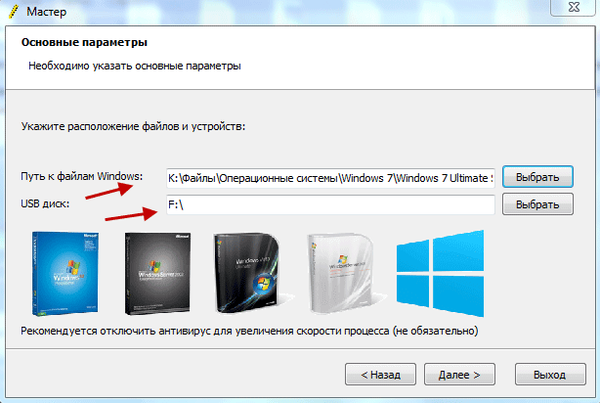
Di jendela berikutnya, Anda harus menerima perjanjian lisensi Windows, dan kemudian klik tombol "Lanjutkan".
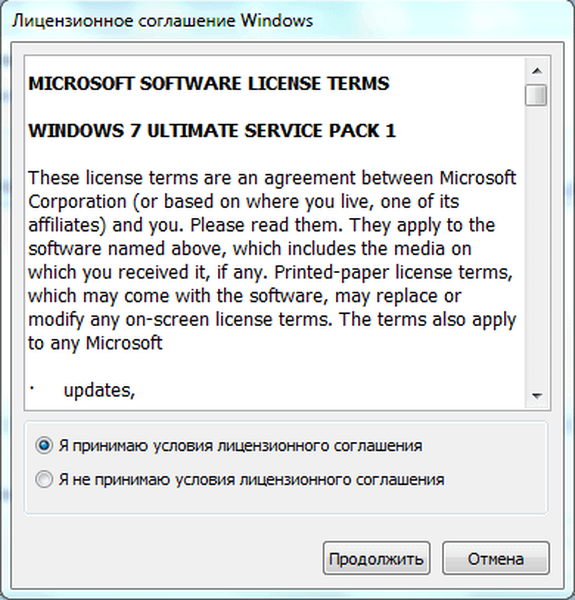
Di jendela peringatan pemformatan, klik tombol "Lanjutkan". Flash drive diformat, dan kemudian proses transfer file sistem operasi ke USB drive dimulai.
Proses mentransfer program instalasi untuk Windows 7 SP1 Maximum (32 bit), dengan antivirus yang diaktifkan, membutuhkan waktu kurang dari 15 menit. Kecepatan proses ini tergantung pada kekuatan komputer Anda. Setelah proses mentransfer penginstal Windows ke drive USB selesai, klik tombol "Next".
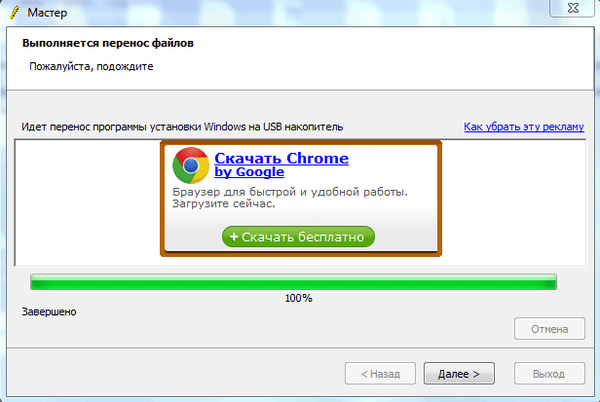
Proses migrasi program instalasi selesai, dan sekarang Anda dapat keluar dari WinToFlash. Setelah membuka drive USB, Anda akan melihat file instalasi sistem operasi di atasnya. File pada USB flash drive menempati ruang disk 2,31 GB (Windows 7 SP1 Maksimum 32 bit).
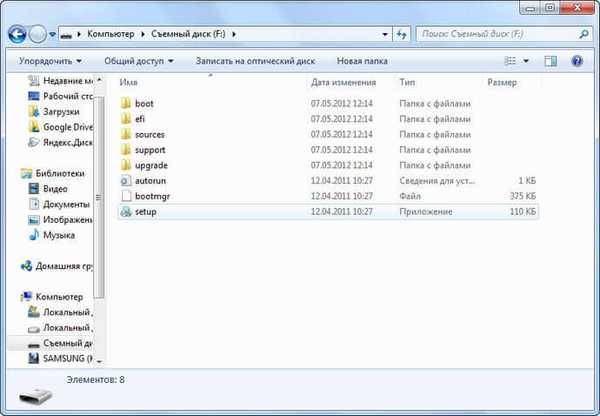
Artikel tersebut menjelaskan proses pembuatan flash drive yang dapat di-boot dalam "Mode Pemandu". WinToFlash juga memiliki "Mode Lanjut" untuk membuat USB flash drive yang dapat di-boot. Perbedaan antara "Advanced Mode" dan "Wizard Mode" adalah bahwa sebelum Anda menulis gambar ke USB flash drive, di "Advanced Mode" Anda dapat mengonfigurasi pengaturan instalasi Windows, dengan jawaban atas pertanyaan yang ditanyakan oleh sistem operasi ketika menginstal pada komputer.
Anda mungkin juga tertarik dengan:- Multiboot flash drive di WinSetupFromUSB
- Membuat flash drive yang dapat di-boot di Rufus
Untuk menginstal sistem operasi Windows, Anda harus memasukkan drive USB yang dapat di-boot ke slot yang sesuai di komputer Anda. Setelah itu Anda perlu menyalakan komputer.
Di awal boot komputer, Anda harus memasukkan "BIOS". Pada komputer yang berbeda, ini terjadi dengan cara yang berbeda, biasanya, tombol keyboard mana yang harus ditekan ditunjukkan di bagian bawah jendela unduhan. Di "BIOS" Anda harus mengatur prioritas booting dari drive USB.
Instalasi lebih lanjut dari sistem operasi Windows persis sama dengan disk DVD optik.
Kesimpulan artikel
Menggunakan WinToFlash, Anda dapat membuat flash drive USB yang dapat di-boot, yang kemudian harus Anda gunakan untuk menginstal sistem operasi Windows di komputer Anda.
Membuat flash drive yang dapat di-boot di WinToFlash (video)
https://www.youtube.com/watch?v=4Y46CNf7WNE Publikasi serupa:- Membuat flash drive USB yang dapat di-boot di Alat Unduhan USB / DVD Windows 7
- Anvide Seal Folder - sembunyikan folder
- Membuat flash drive yang dapat di-boot di UltraISO
- Membuat flash drive USB yang dapat di-boot di WinSetupFromUSB
- Windows 10 flash drive yang dapat di-boot pada baris perintah











